西数硬盘无法被windows识别,打开硬件管理器发现在WD Ses device usb device上有个叹号?有叹号说明wd ses device usb device驱动没安装或者驱动错误,这时您只需下载这官网版wd ses device usb device驱动手动安装一下就可以解决叹号问题了。
界面预览图:
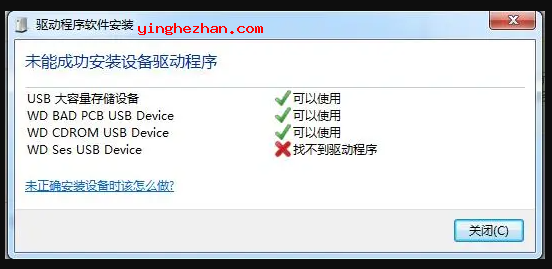
西部数据,平常又名为WD是现在网络上最大的电脑硬盘驱动器制造商之一。正常情况下windows会识别这些硬盘,但是有时候一些ghost系统制作者技术真的太菜了居然会精简掉这个驱动造成wd ses device USB device感叹号问题。
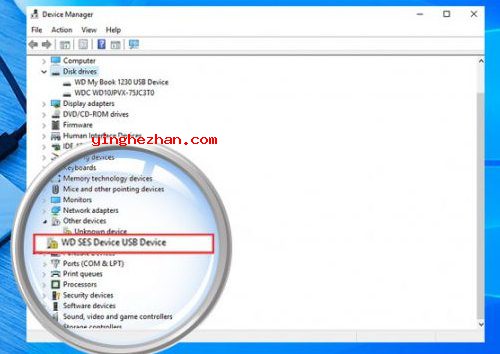
Western Digital SES(SCSI Enclosure Services)驱动程序在电脑系统与硬盘驱动器中间建立通信通道,是关键驱动,所以必须安装。为了方便各位小编整理了这个官网版wd ses device usb device驱动(西部数据)给各位下载。
wd ses device USB device驱动程序是个关键系统驱动文件,允许系统在Windows PC/笔记本电脑上轻轻松松运行WD SES设备。没有这个驱动程序,你不能运行WD SES设备,如果你用的是西部数据的硬件那么这个时候这个驱动必须安装。
最新版的wd ses device usb device驱动已经集成进Western Digital产品。Western Digital产品使用Windows与macOS系统提供的驱动程序。驱动程序将在驱动器连接时自动安装,如果尚未安装驱动程序,则电脑将检测到驱动程序。 较新的WD SES驱动程序无法从Western Digital手动下载,只能通过Windows或macOS更新获得。
wd ses device usb device驱动官网下载方法:
1、打开WD驱动的下载地址:
https://support.wdc.com/downloads.aspx?p=258+lang=en
https://support-en.wd.com/app/products/downloads/softwaredownloads
2、在列表中找到《WD SES驱动》,点击旁边的下载按钮。
如果找不到WD SES,您就把网页拖到底部,最后一个一般就是了。
3、下载完以后根据屏幕上的说明在Windows上安装WD SES设备驱动即可,安装完后重启电脑生效。
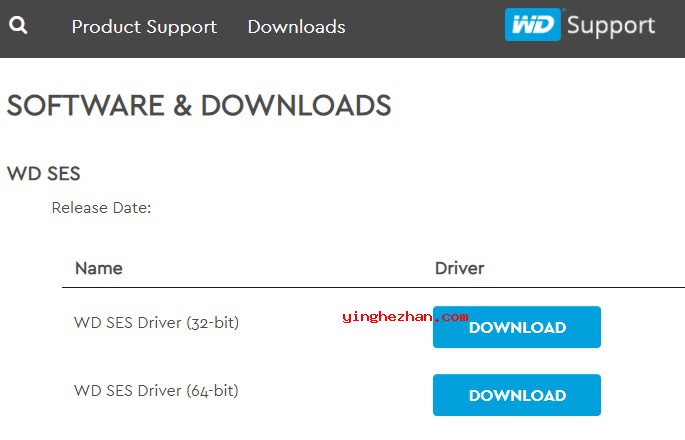
Win10通过设备管理器下载wd ses device usb device驱动方法:
1、在Windows 10上附带了一个名为设备管理器的工具,可帮你为每个外围设备下载与安装更新的驱动程序版本。以下是怎么使用它在Windows 10与旧系统上下载与更新Western Digital SES USB驱动程序。
2、启动设备管理器应用程序,接下来,您需要找到并右键点击WD SES USB设备(您可能会在其他设备部分下找到它)。随后,从右键菜单中选择更新驱动程序选项。
3、在随后的窗口中,您需要从可用选项中选择自动搜索驱动程序。等待Windows系统为您找到并安装最新的WD SES驱动程序。安装过程完成后,重新启动电脑。
4、这个方法只适合正版用户或者可自动升级的windows系统,支持win10与win11等新版系统。
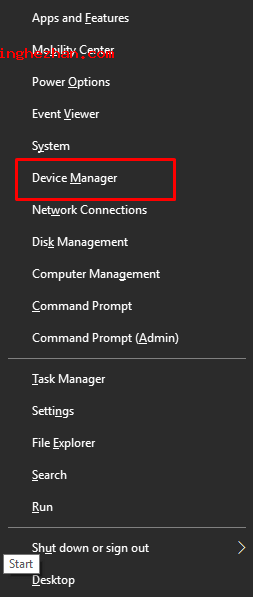
通过Windows Update下载wd ses device usb device驱动程序方法:
如果设备管理器找不到新版本的WD SES设备USB设备驱动程序,您可以尝试使用另一个称为Windows Update的内置功能进行检测。以下是怎么使用它来获取所有必需的驱动程序与软件更新。
1、点击开始按钮并选择设置(齿轮状图标)选项。
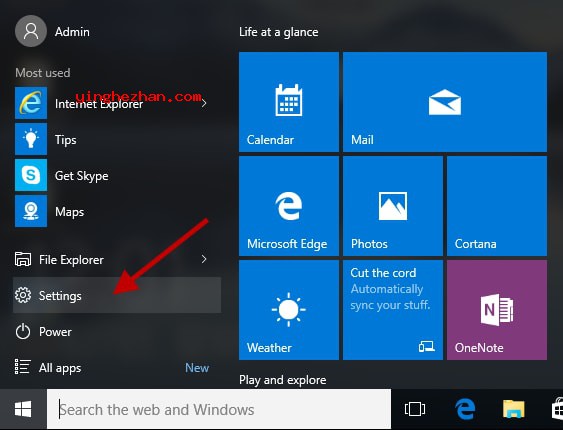
2、在Windows设置中,您需要从可用选项中选择更新安全性。接下来,您需要前往 Windows Update 部分,随后点击检测更新按钮。
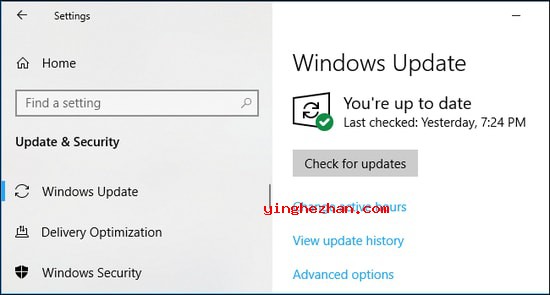
3、下载并安装适用于您的系统的WD SES设备驱动程序更新,安装过程完成后重新启动电脑。
手动下载安装wd ses device usb device驱动教程:
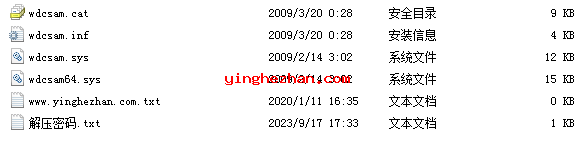
1、从官网下载wd ses device usb device驱动压缩包解压。
2、打开设备管理器,在有感叹号的wd ses device usb device上点击鼠标右键,随后选择更新驱动程序。
3、随后选择自动搜索驱动程序,您也可以指定上面解压后的文件位置即可完成安装。
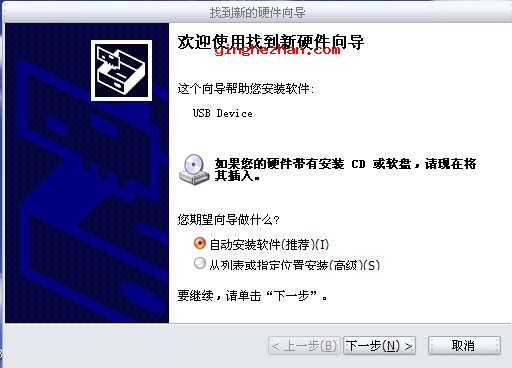




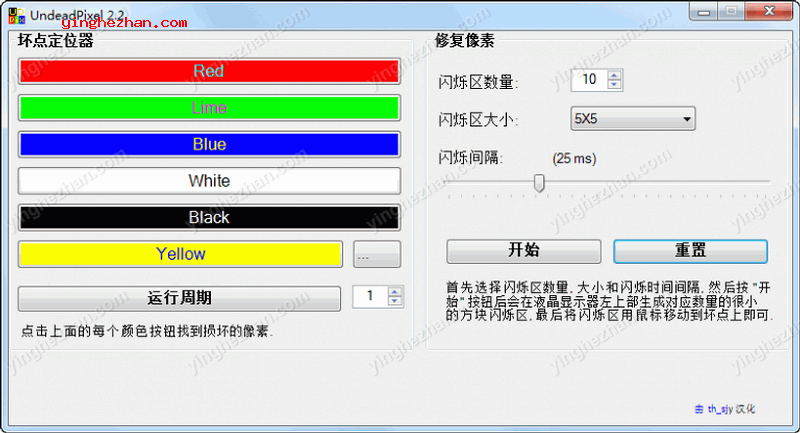
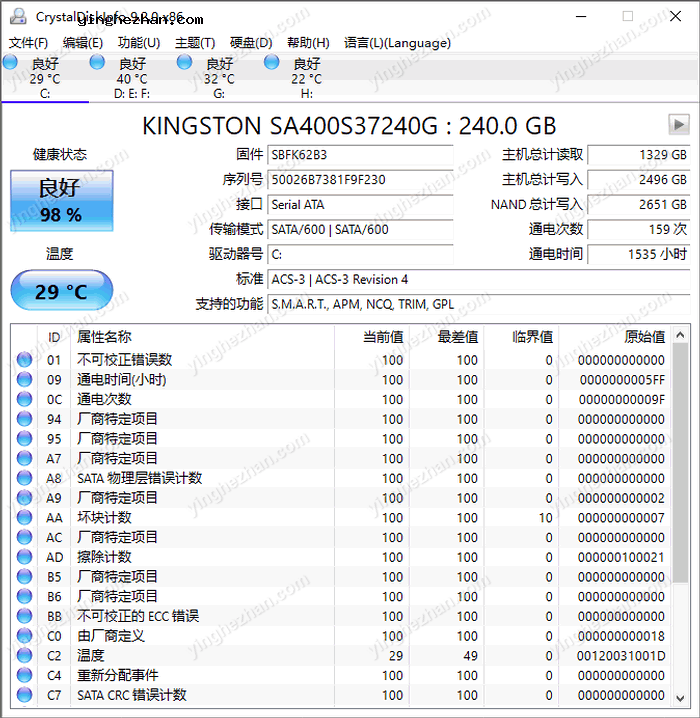
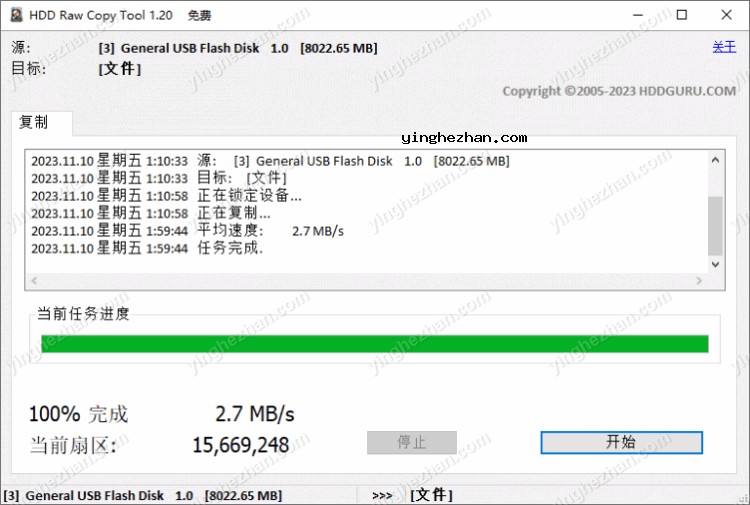
 彻底卸载office工具
彻底卸载office工具 EFI引导编辑器
EFI引导编辑器 PrintMyFonts字体预览软件
PrintMyFonts字体预览软件 Visual C++运行库
Visual C++运行库 微软edge浏览器卸载工具
微软edge浏览器卸载工具 隐藏运行程序工具
隐藏运行程序工具 Double Commander
Double Commander VueScan绿色版
VueScan绿色版 英特尔无线网卡驱动
英特尔无线网卡驱动 万能网卡驱动
万能网卡驱动